U kunt een aangepast kleurenschema, ook wel themakleuren genoemd, in PowerPoint maken en dit gebruiken in andere Office-toepassingen. Zoek een standaardthemakleur die u leuk vindt, wijzig deze en sla deze op in PowerPoint. De volgende keer dat u een nieuwe PowerPoint-presentatie, Word document of Excel-werkmap maakt, kunt u de themakleur gebruiken die u hebt gemaakt.
Een nieuwe themakleur maken
-
Klik op het tabblad Ontwerpen op de pijl onder Varianten en wijsKleuren aan.
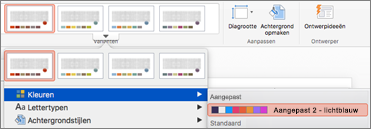
-
Klik op Kleuren aanpassen.
-
Klik op een kleurenvak dat u wilt wijzigen. Bijvoorbeeld Accent 1.
-
Klik op een nieuwe kleur in het dialoogvenster Kleuren .
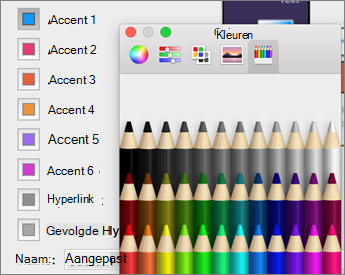
-
Herhaal stap 3 en 4 voor elke kleur die u wilt wijzigen.
-
Sluit het dialoogvenster Kleuren .
-
Typ in het vak Naam een naam voor uw aangepaste themakleur en klik vervolgens op Opslaan.
De themakleur wordt toegepast op de huidige presentatie.
De nieuwe themakleur toepassen op een nieuw document
-
Klik op het tabblad Ontwerpen op de pijl onder Varianten, wijsKleuren aan en klik vervolgens op de naam van de themakleur die u hebt gemaakt.
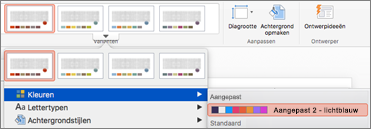
Een aangepaste themakleur verwijderen
-
Zoek in de Mac OS X Finder uw aangepaste themakleur in /Gebruikers/ Gebruikersnaam/Bibliotheek/Toepassingsondersteuning/Microsoft/Office/Gebruikerssjablonen/Mijn thema's/Themakleuren.
-
Sleep het bestand met uw aangepaste themakleur, bijvoorbeeld Aangepaste 1.xml, naar de Prullenbak.
Opmerking: De verwijderde themakleur blijft in de lijst Kleuren op het tabblad Ontwerpen staan totdat u de Office-toepassingen afsluit en vervolgens opnieuw opent.










